JHelper 개발자 매뉴얼
컨트리뷰션 가이드라인
JCode, JStackOverflow 등 JEduTools에 대한 사용법이나 팁, 설치 가이드에 대한 내용을 수정 후 컨트리뷰션 해주세요.
컨트리뷰션이 처음이라면, 아래 가이드라인을 통해 컨트리뷰션하는것을 권장합니다.
Issue
JEduToos의 문서화 프로젝트 또는 문서 내용에 대한 수정 제안을 Issue 탭에서 작성해주세요
(예시 제목) 문서화 페이지 상단 네비게이션 깃허브링크 수정
상단 문서의 깃허브 링크와 트위터 링크를 해당 레포 주소와 운영체제연구실 홈페이지 주소로 수정
컨트리뷰션 과정 요약
오픈소스 컨트리뷰션이 처음이거나 상세한 컨트리뷰션 가이드가 필요하다면, 아래의 컨트리뷰션 예시를 따라 진행해주세요.
- 해당 프로젝트를 Fork
- 브랜치 생성 컨벤션*에 맞춰 브랜치를 생성
- 문서 내용 또는 문서화프로젝트의 코드를 수정합니다.
- git에서 commit, push.
- 내 레포지토리에서 변경된 내용을 원본 레포지토리에 Pull Request.
이후 관리자가 확인 후, 내 코드가 문서화 페이지에 반영됩니다.
*브랜치 생성 컨벤션이란?
- 브랜치 생성 시, 이름 중복을 방지하기 위해 [서비스명-이슈번호]로 브랜치를 생성합니다.
- 예시) JCode-001
컨트리뷰션 예시
1) 이슈 생성
기여하고싶은부분을 찾은 뒤, Issue탭을 통해 해당 부분에 대해 논의를 나눕니다. 기여해야하는 부분으로 확인되면 작업을 시작합니다.

2) 작업 시작
Fork를 통해, 원본 레포지토리를 내 레포지토리로 복사합니다.

이후, 로컬에 코드를 불러온 뒤, 문서화 작업을 해줍니다. 내 레포지토리 목록에 있는 문서화 레포지토리임을 주의합시다.
git clone https://github.com/lee95292/EduToolsDocumentcd EduToolsDocument
저의 경우 좌측 네비게이션에서 서비스 목록을 추가해주는 작업을 완료했습니다.
단순 오탈자 수정이라면 로컬에서 빌드하지 않고 바로 PR해도 괜찮습니다. (Github Action이 자동빌드/배포를 수행) 이번과 같은 대규모 수정의 경우 정상 반영 여부를 로컬에서 확인하고 PR하는것을 권장합니다.
yarn install # 최초 1회, 모듈 설치yarn run develop # Service Running - localhost:8000
3) 작업 내용 제출
반영내용을 확인 후, 브랜치 생성과 commit/push 를 수행합니다.
git checkout -b document-002git add .git commit -m "문서 계층구조 수정"git push origin document-002
이제 JEduTools Organization의 문서화 레포지토리에서 Pull Request를 해줍니다.

이제 모든 작업이 끝났습니다. 프로젝트 관리자는 작업한 PR을 확인 후 프로젝트에 반영할 것입니다.
추가정보
A. 문서 추가시 참고할 내용
1) 계층구조
- 폴더 내에 계층 안에 들어갈 문서 작성
- 폴더명과 같은 이름의 문서.mdx 작성
2) 좌측 네비게이션 정렬 순서
- 기본적으로 slug명, 없다면 파일명으로 정렬된다.
- gatsby-config.js에서 slug와 매칭되는 문자에 대해서 강제로 정렬할 수 있다.
- 해당 파일의 sidebarConfig.forcedNavOrder 에서 설정하면 된다.
B. 도메인 수정시 참고할 내용
현재 레포지토리 이름이 /document이므로 github pages에서 /document로 서비스한다.
그러므로, 빌드 시 설정에 루트 경로를 /document로 설정해놓은 상태이다.
만약 도메인을 연결해 루트경로에서 서비스할 수 있게된다면 아래 항목을 수정해야 합니다.
- package.json > yarn run build > build:ghpage > PREFIX_PATHS=true gatsby build 항목을 gatsby build 로 변경
- gatsby-config.js > pathPrefix 항목 삭제
C. Github Codespace 개발환경 구성
일부 로컬 환경에서는 개발환경이 구성되지 않는 경우가 있습니다. 이때 codespace를 활용하여 ubuntu환경을 생성하고 원격으로 작업을 수행할 수 있습니다.
1) JHelper 저장소를 포크하여 개인 저장소로 복제합니다.
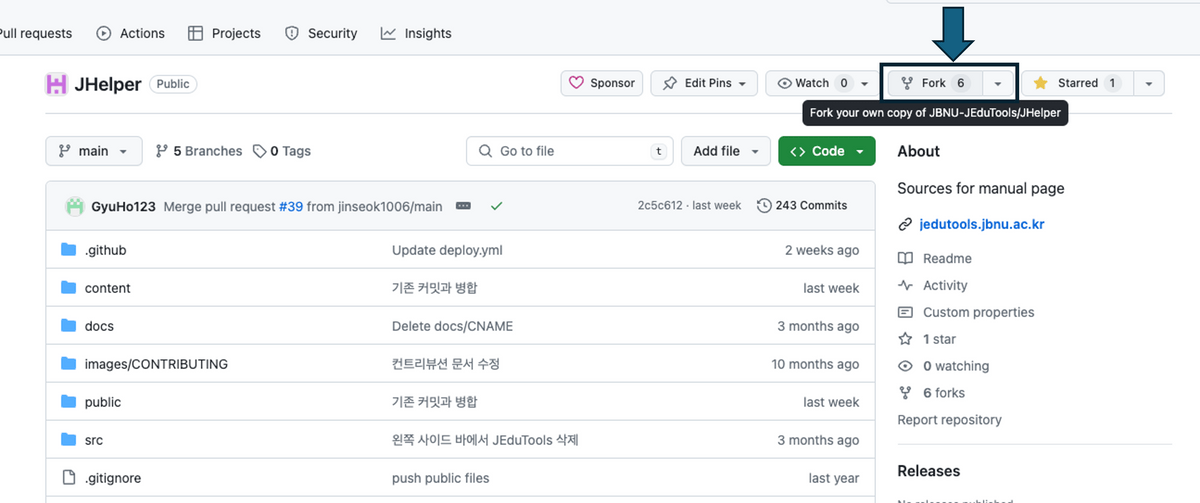
2) 아래의 사진과 같이 codespace를 생성하면 웹 기반의 Visual Studio Code 환경에 자동으로 접속됩니다.
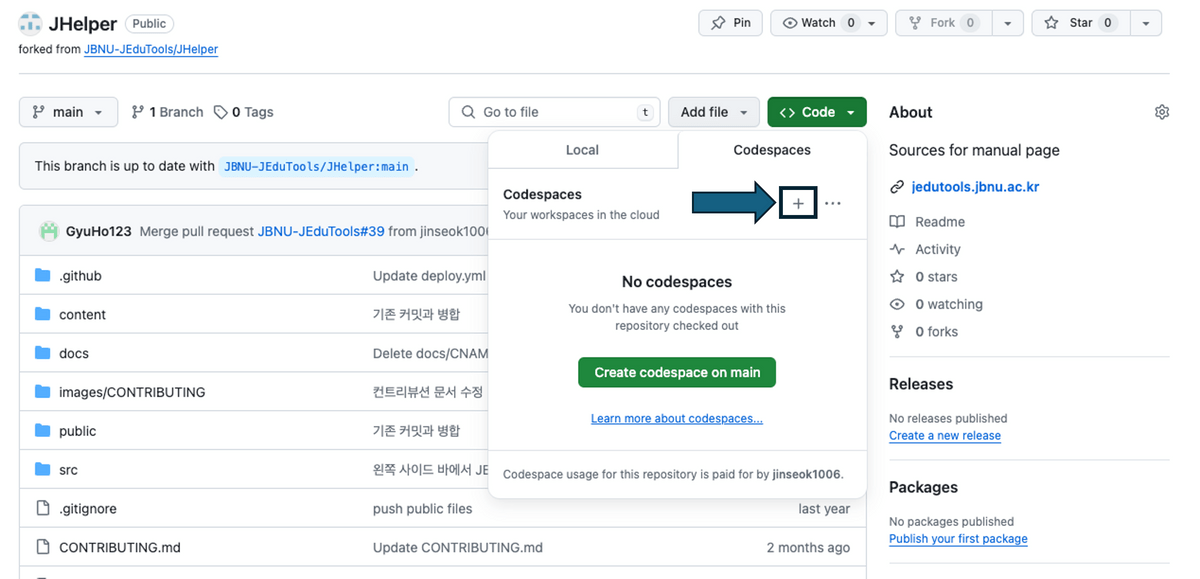
3) 모듈 설치 및 기여에 관한 부분은 컨트리뷰션 예시을 참고하여 수행할 수 있습니다. 매뉴얼에 따라 작업을 저장하고 PR을 생성하면 관리자가 반영할 것 입니다.
미리보기 확인시 codespace는 원격 개발환경이므로 localhost로 접속할 수 없음에 유의해야합니다. 아래의 포트 패널에서 8000 포트의 주소를 확인하여 미리보기 페이지로 접속할 수 있습니다.
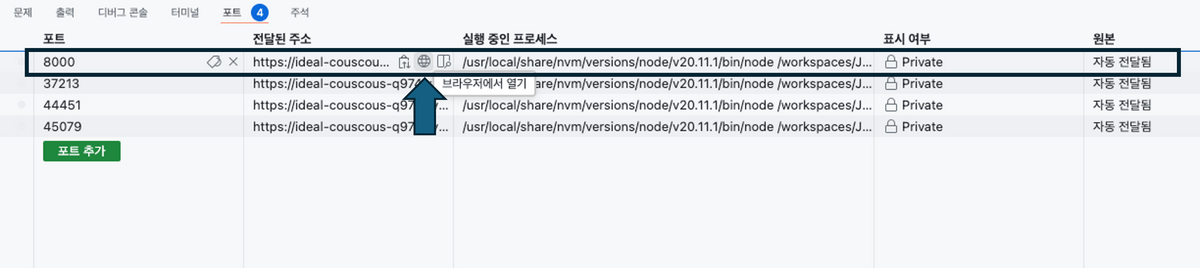
4) 개인계정에 할당된 codespace는 월별 사용량이 정해져 있으므로 작업을 완료한 이후에는 다음과 같이 codespace를 삭제합니다.
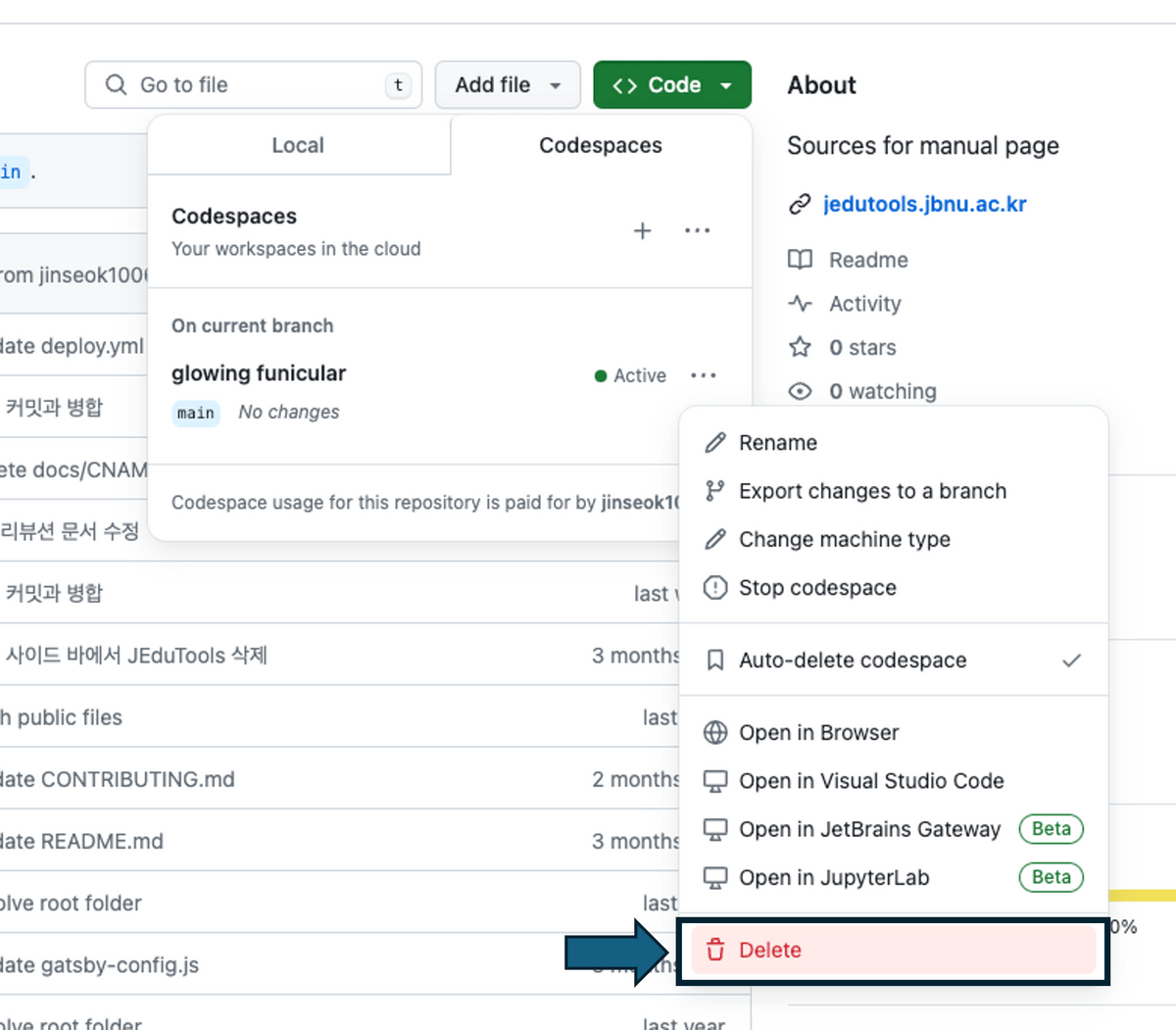
Trouble Shooting
- JHelper 알려진 문제와 해결방법 페이지를 참조하여 해결하세요